Kako provjeriti je li računalna mreža sigurna

CyRadar Internet Security Check Alat je alat za procjenu sposobnosti vašeg računala da spriječi cyber napade, potpuno besplatno.
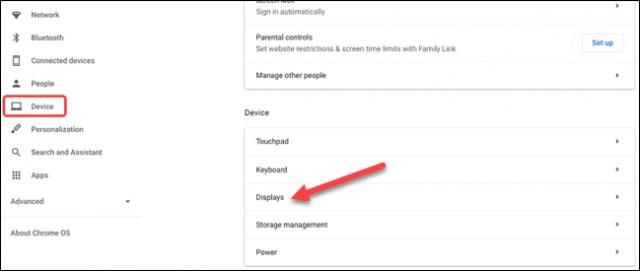
Pogrešku Msstdfmt.dll uzrokuju situacije koje dovode do brisanja ili oštećenja DLL datoteke msstdfmt. U nekim slučajevima pogreške msstdfmt.dll mogu ukazivati na problem s registrom, problem s virusom ili zlonamjernim softverom ili čak kvar na hardveru.
Poruka o pogrešci msstdfmt.dll može se pojaviti s bilo kojim programom ili sustavom koji može koristiti datoteku na bilo kojem Microsoft operativnom sustavu, uključujući Windows 10, Windows 8 itd.
Greška Msstdfmt.dll
Postoji nekoliko različitih načina na koje se pogreške msstdfmt.dll mogu pojaviti na vašem računalu. Evo nekih od najčešćih načina na koje možete dobiti pogreške msstdfmt.dll:
Ove se poruke o pogrešci mogu pojaviti tijekom korištenja ili instaliranja određenih programa, prilikom pokretanja ili isključivanja sustava Windows ili čak tijekom instalacije sustava Windows. Kontekst pogreške važan je podatak koji će biti od pomoći pri rješavanju problema.
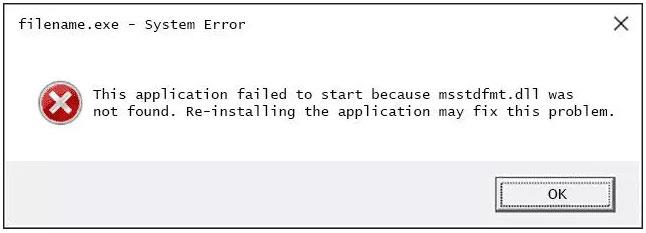
Greška Msstdfmt.dll
Kako popraviti grešku Msstdfmt.dll
Ne preuzimajte msstdfmt.dll s web stranice za "DLL preuzimanje". Mnogo je razloga zašto je preuzimanje DLL datoteka loša ideja. Ako trebate kopiju msstdfmt.dll, najbolje je da je nabavite iz izvornog, službenog izvora.
Pokrenite Windows u sigurnom načinu rada kako biste dovršili bilo koji od sljedećih koraka ako ne možete normalno pristupiti sustavu Windows zbog pogreške msstdfmt.dll.
1. Vratite msstdfmt.dll iz koša za smeće
Najlakši mogući razlog zašto datoteka msstdfmt.dll "nedostaje" je to što ste je greškom izbrisali.
Ako sumnjate da ste slučajno izbrisali datoteku i ispraznili koš za smeće, možete je vratiti besplatnim programom za oporavak datoteke .
Važna napomena : Vraćanje brisanja datoteke pametna je ideja samo ako ste sigurni da ste sami izbrisali datoteku i da je datoteka radila normalno prije nego što ste to učinili.
2. Pokrenite skeniranje virusa/malwarea na cijelom sustavu
Neke pogreške msstdfmt.dll mogu biti povezane s virusom ili drugom zlonamjernom infekcijom na računalu koja je oštetila DLL datoteku. Čak je moguće da je pogreška koju vidite povezana sa zlonamjernim programom koji se maskira u datoteku.
3. Koristite Vraćanje sustava za poništavanje nedavnih promjena sustava
Ako sumnjate da je pogreška msstdfmt.dll uzrokovana promjenama važnih datoteka ili konfiguracija, System Restore bi mogao riješiti problem.
4. Ponovno instalirajte aplikaciju pomoću ove datoteke
Ako se prilikom korištenja određenog programa pojavi pogreška DLL-a, ponovna instalacija programa zamijenit će datoteku.
Važna napomena : potrudite se dovršiti ovaj korak. Ponovno instaliranje programa koji pruža datoteku msstdfmt.dll, ako je moguće, moguće je rješenje za ovu pogrešku.
5. Pokrenite naredbu sfc /scannow
Pokrenite naredbu System File Checker sfc /scannow da zamijenite nedostajuću ili oštećenu kopiju datoteke msstdfmt.dll. Ako ovu DLL datoteku daje Microsoft, alat za provjeru sistemskih datoteka vratit će je.
6. Instalirajte sva dostupna ažuriranja za Windows
Mnogi servisni paketi i druge zakrpe zamjenjuju ili ažuriraju neke od stotina DLL datoteka koje Microsoft distribuira na vašem računalu. Datoteka msstdfmt.dll može biti uključena u jedno od tih ažuriranja.
7. Kopirajte datoteku msstdfmt.dll s radnog računala
Zatim možete zalijepiti datoteku u odgovarajuću mapu kako biste spriječili ponavljanje DLL pogreške.
Početna lokacija ove datoteke je C:\Windows\system32\ na 32-bitnim verzijama sustava Windows i C:\Windows\SysWOW64\ za 64-bitne verzije. Kopirajte i zalijepite datoteku iz i u istu mapu koja odgovara vašoj verziji sustava Windows.
Savjet : Pogledajte kako saznati je li vaša verzija Windowsa 64-bitna ili 32-bitna ako vam je potrebna pomoć da znate koje datoteke kopirati iu koju mapu ih kopirati.
Nakon što je datoteka smještena u ispravnu mapu, registrirajte DLL datoteku u registru sustava Windows. To možete učiniti pomoću naredbe regsvr32 u naredbenom retku s administratorskim pravima ; jednostavno upotrijebite naredbu koja se odnosi na vašu verziju sustava Windows:
Za 32-bitnu verziju:
regsvr32 c:\windows\system32\msstdfmt.dllZa 64-bitnu verziju:
regsvr32 c:\windows\syswow64\msstdfmt.dllVažna napomena : Nikada ne preuzimajte DLL datoteku s web stranice koja vam nije poznata. Međutim, potpuno je sigurno ako možete kopirati datoteku s izvorne lokacije na računalu koje radi.
8. Ažurirajte upravljačke programe za hardverske uređaje koji bi mogli biti povezani s msstdfmt.dll
Na primjer, ako dobijete pogrešku "Datoteka msstdfmt.dll nedostaje" kada igrate 3D video igru, pokušajte ažurirati upravljački program za svoju video karticu.
Napomena : datoteka msstdfmt.dll može, ali i ne mora biti povezana s video karticom. Dakle, ključna točka ovdje je obratiti pozornost na kontekst pogreške i riješiti problem u skladu s tim.
9. Vratite vozač
Vratite upravljački program na prethodno instaliranu verziju ako se pogreška počela javljati nakon ažuriranja upravljačkog programa određenog hardverskog uređaja.
10. Provjerite memoriju i tvrdi disk
Članak je većinu rješavanja problema s hardverom ostavio za posljednji korak, ali memoriju i tvrdi disk vašeg računala lako je testirati i komponente su koje će najvjerojatnije uzrokovati pogreške msstdfmt.dll.
Ako hardver ne uspije bilo koji od vaših testova, zamijenite memoriju ili tvrdi disk što je prije moguće.
11. Popravite instalaciju sustava Windows
Ako gornji pojedinačni savjeti za rješavanje problema ne uspiju, pokretanjem popravka pri pokretanju ili popravkom instalacije vratit će se sve Windows DLL datoteke na njihove radne verzije.
12. Koristite besplatni čistač registra
Upotrijebite besplatni čistač registra za popravak problema povezanih s msstdfmt.dll u registru. Besplatni program za čišćenje registra može pomoći uklanjanjem nevažećih unosa registra msstdfmt.dll koji mogu uzrokovati DLL pogreške.
Napomena : u članku se ne preporučuje korištenje programa za čišćenje registra. Oni su ovdje uključeni kao posljednje sredstvo.
13. Izvedite "čistu" instalaciju Windowsa
Ovo će izbrisati sve s vašeg tvrdog diska i instalirati novu kopiju sustava Windows. Ako nijedan od gornjih koraka ne ispravi pogrešku msstdfmt.dll, ovo bi trebala biti vaša sljedeća radnja.
Napomena : Sve informacije na vašem tvrdom disku bit će izbrisane tijekom procesa čiste instalacije. Provjerite jeste li dali sve od sebe da popravite pogrešku msstdfmt.dll pomoću koraka za rješavanje problema prije ovog.
14. Riješite hardverske poteškoće ako i dalje postoje pogreške msstdfmt.dll
Nakon čiste instalacije sustava Windows, vaš DLL problem mogao bi biti povezan samo s hardverom.
Želimo vam uspjeh u rješavanju problema!
CyRadar Internet Security Check Alat je alat za procjenu sposobnosti vašeg računala da spriječi cyber napade, potpuno besplatno.
Konfiguriranje DNS-a je isto kao i njegovo postavljanje, što znači da se ne morate previše mučiti ili tražiti bilo kojeg administratora da vam pomogne u tome, jer to možete učiniti sami, uz detaljne upute u ovom članku.
Gledanje kapaciteta tvrdog diska jednako je važno. Tada će korisnici znati kapacitet tvrdog diska koji se koristi i raspoloživi kapacitet tvrdih diskova na računalu i prijenosnom računalu.
Je li vaša Windows 7 tema zapela na klasičnoj opciji? Ako je to vaša situacija, postoji nekoliko popravaka koje možete pokušati vidjeti hoćete li riješiti problem!
Mnogi ljudi preporučuju da prestanete koristiti CCleaner. Ali to je bilo prije mnogo godina. Sada, kako se aplikacija promijenila i isplati li se koristiti? Pronađimo odgovor u sljedećem članku!
Microsoft Authenticator je aplikacija koja omogućuje dvofaktorsku autentifikaciju na podržanim aplikacijama i web stranicama.
Reduce Memory je softver koji oslobađa RAM na računalu, pomažući računalu da radi brže. Članak u nastavku će vas voditi u korištenju Reduce Memory.
Windows korisnicima nudi mnogo načina za ponovno pokretanje računala. Korisnici mogu koristiti Power User Menu, Start Menu ili alat za isključivanje, pa čak i klasični dijaloški okvir za isključivanje. Međutim, postoji još jedan način za koji korisnici ne znaju: korištenje PowerShell-a.
IP Unblock je VPN uslužni program u pregledniku Chrome koji pomaže korisnicima sakriti svoje IP adrese i pristupiti blokiranim web stranicama.
Svaki put kada se prijavite za novu uslugu, možete odabrati korisničko ime i lozinku ili se jednostavno prijaviti putem Facebooka ili Twittera. Ali trebate li to učiniti?








